c#截图功能
简化版:

using System;
using System.Collections.Generic;
using System.Linq;
using System.Text;
using System.Threading.Tasks;
using System.Drawing;
using System.Windows.Forms;
using System.IO;
using System.Drawing.Imaging; namespace ConsoleApp346
{
class Program
{
[STAThread]
static void Main(string[] args)
{
ScreenCapture(); } static void ScreenCapture()
{
Rectangle bounds = Screen.GetBounds(System.Drawing.Point.Empty);
using (Bitmap bitmap = new Bitmap(bounds.Width, bounds.Height))
{
using (Graphics g = Graphics.FromImage(bitmap))
{
g.CopyFromScreen(System.Drawing.Point.Empty, System.Drawing.Point.Empty, bounds.Size);
}
string fullName = Directory.GetCurrentDirectory() + "\\" + DateTime.Now.ToString("yyyyMMddHHmmssffff") + ".jpg";
bitmap.Save(fullName, ImageFormat.Jpeg);
}
}
}
}

效果如图:
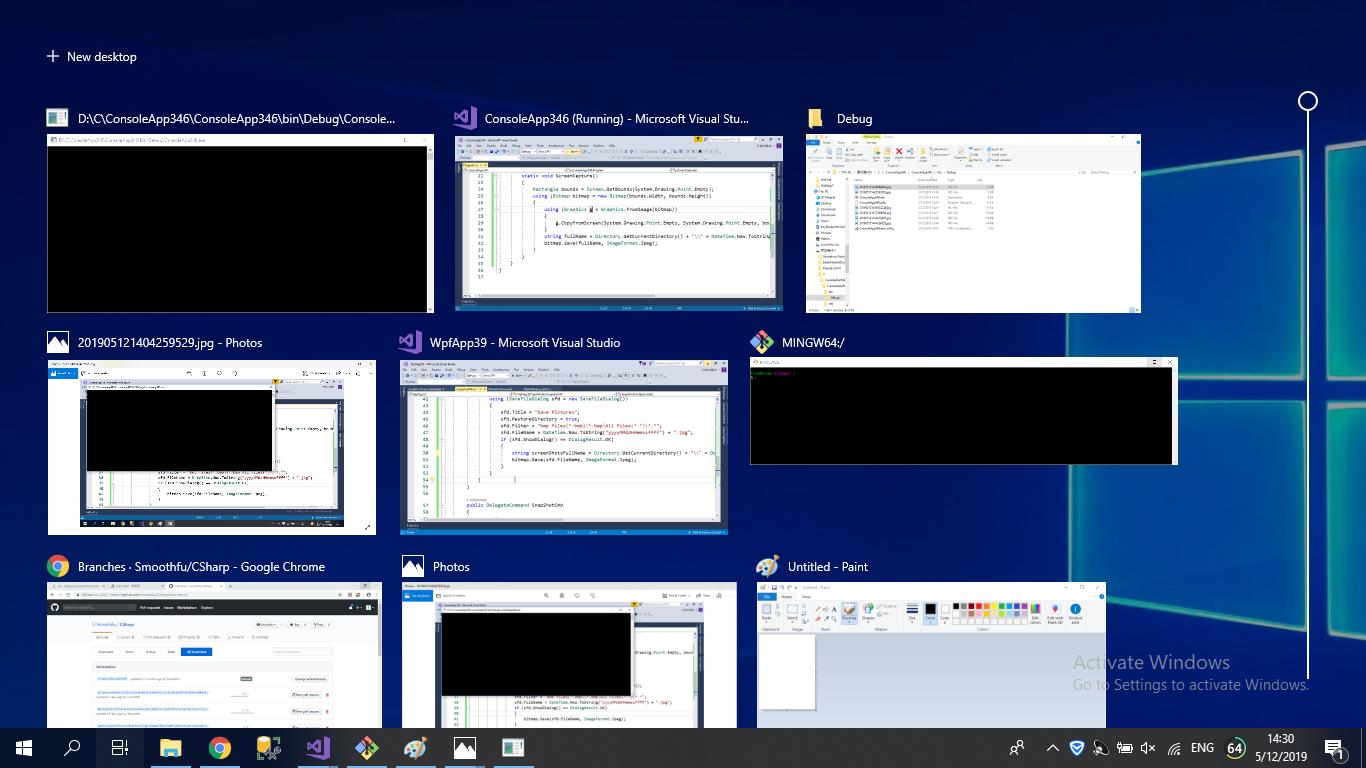
using System; using System.Collections.Generic; using System.Linq; using System.Text; using System.Threading.Tasks; using System.Drawing; using System.Windows.Forms; using System.IO; using System.Drawing.Imaging;
namespace ConsoleApp346 { class Program { [STAThread] static void Main(string[] args) { ScreenCapture();
}
static void ScreenCapture() { Rectangle bounds = Screen.GetBounds(System.Drawing.Point.Empty); using (Bitmap bitmap = new Bitmap(bounds.Width, bounds.Height)) { using (Graphics g = Graphics.FromImage(bitmap)) { g.CopyFromScreen(System.Drawing.Point.Empty, System.Drawing.Point.Empty, bounds.Size); }
using (SaveFileDialog sfd = new SaveFileDialog()) { sfd.Title = "Save Pictures"; sfd.InitialDirectory = Directory.GetCurrentDirectory(); sfd.RestoreDirectory = true; sfd.Filter = "bmp files(*.bmp)|*.bmp|All Files(*.*)|*.*"; sfd.FileName = DateTime.Now.ToString("yyyyMMddHHmmssffff") + ".jpg"; if (sfd.ShowDialog() == DialogResult.OK) { bitmap.Save(sfd.FileName, ImageFormat.Jpeg); } } } } } }
效果如下所示:
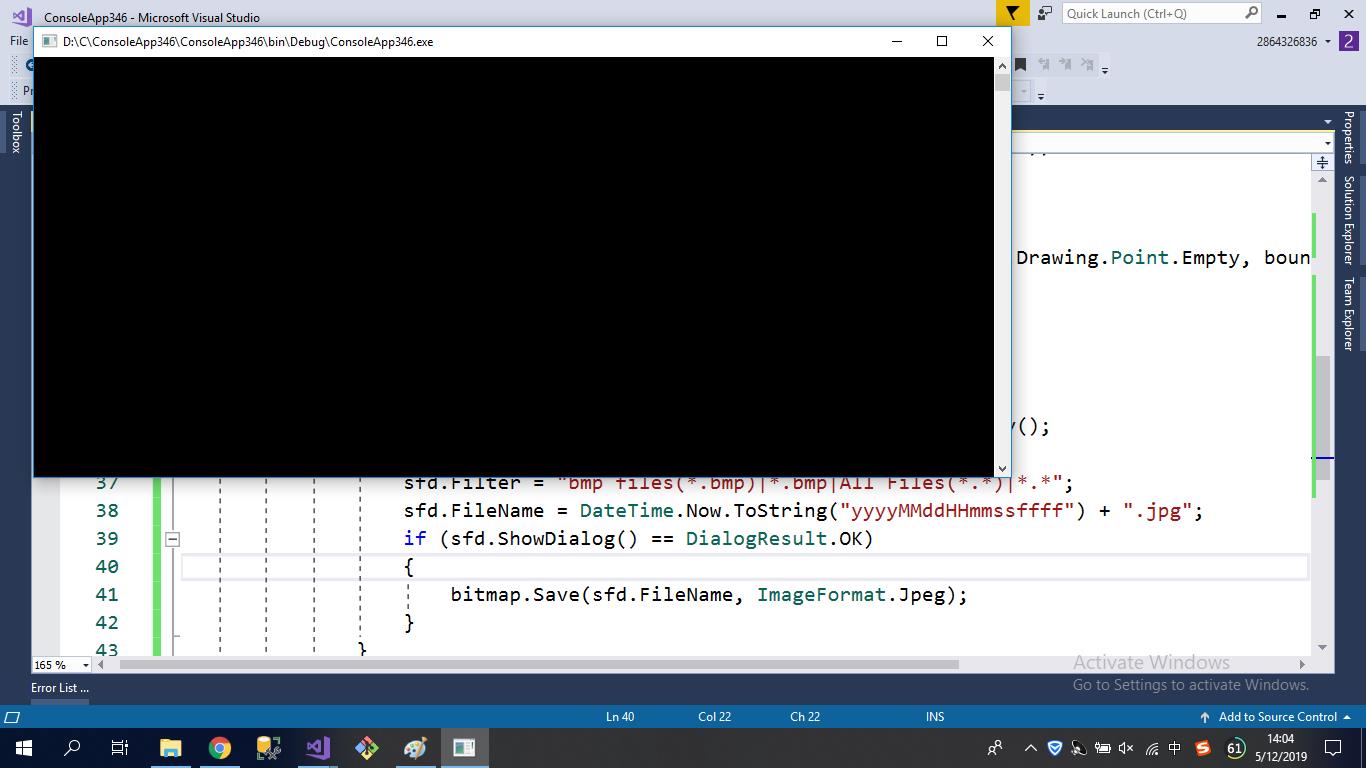

1 using System;
2 using System.Collections.Generic;
3 using System.Linq;
4 using System.Text;
5 using System.Threading.Tasks;
6 using System.Drawing;
7 using System.Windows.Forms;
8 using System.IO;
9 using System.Drawing.Imaging;
10
11 namespace ConsoleApp346
12 {
13 class Program
14 {
15 [STAThread]
16 static void Main(string[] args)
17 {
18 ScreenCapture();
19
20 }
21
22 static void ScreenCapture()
23 {
24 Rectangle bounds = Screen.GetBounds(System.Drawing.Point.Empty);
25 using (Bitmap bitmap = new Bitmap(bounds.Width, bounds.Height))
26 {
27 using (Graphics g = Graphics.FromImage(bitmap))
28 {
29 g.CopyFromScreen(System.Drawing.Point.Empty, System.Drawing.Point.Empty, bounds.Size);
30 }
31
32 using (SaveFileDialog sfd = new SaveFileDialog())
33 {
34 sfd.Title = "Save Pictures";
35 sfd.InitialDirectory = Directory.GetCurrentDirectory();
36 sfd.RestoreDirectory = true;
37 sfd.Filter = "bmp files(*.bmp)|*.bmp|All Files(*.*)|*.*";
38 sfd.FileName = DateTime.Now.ToString("yyyyMMddHHmmssffff") + ".jpg";
39 if (sfd.ShowDialog() == DialogResult.OK)
40 {
41 bitmap.Save(sfd.FileName, ImageFormat.Jpeg);
42 }
43 }
44 }
45 }
46 }
47 }

c#截图功能的更多相关文章
- canvas与html5实现视频截图功能
这段时间一直在研究canvas,突发奇想想做一个可以截屏视频的功能,然后把图片拉去做表情包,哈哈哈哈哈哈~~ 制作方法: 1.在页面中加载视频 在使用canvas制作这个截图功能时,首先必须保证页面上 ...
- Selenium2学习-023-WebUI自动化实战实例-021-获取浏览器显示区域大小,通过 WebDriver 截图功能
之前的博文 020-JavaScript 在 Selenium 自动化中的应用实例之二(获取浏览器显示区域大小) 简述了通过 JavaScript 获取浏览器显示区域大小,此文将简述另一种获取浏览器显 ...
- mac qq截图功能失效后,如何重启截图功能?
在finder中打开应用程序目录,找到QQ,右键单击QQ,选择显示包内容,此时会打开一个文件夹. 进入以下路径Library/LoginItems然后双击ScreenCapture这个进程,截图功能即 ...
- C#软件开发实例.个人定制自己的屏幕抓图工具(八)加入了截图功能键盘
章文件夹 (一)功能概览 (二)创建项目.注冊热键.显示截图主窗体 (三)托盘图标及菜单的实现 (四)基本截图功能实现 (五)针对拖拽时闪烁卡顿现象的优化 (六)加入配置管理功能 (七)加入放大镜的功 ...
- Qt5:Qt中屏幕或窗口截图功能的实现
要想在Qt中实现屏幕或窗口截图功能 ,通常有两种方法: 1 -- 使用 QPixmap 类 2 -- 使用 QScreen类 然而虽然俩两种方法用到的类不相同,但是调用到的类成员函数的函数名称和参 ...
- 基于java的后台截图功能的实现
Java后台截图功能的实现 背景介绍: 在近期开发的可视化二期项目中的邮件项目中,邮件中的正文中含有图片.该图片的产生是将一些html网页转为图片格式,刚开始考虑使用第三方组件库html2image和 ...
- 封装selenium自动化框架中的截图功能
对selenium自带的截图功能进行封装: 以下为封装的代码,自定义一个.py文件即可,图片路径自己设置一个. #coding:utf-8 class Screen(object): ''' 封装的截 ...
- HTMLTESTRunner自动化测试报告增加截图功能
我们都知道HTMLTESTRunner自动化测试报告,是Unittest单元测试框架报告,那么在做ui测试的时候就有点不适用了. 我们需要出错截图功能. 以下是我改的,增加了截图功能,先展示界面,再展 ...
- WPF C#截图功能 仿qq截图
原文:WPF C#截图功能 仿qq截图 先上效果图 源码下载地址:http://download.csdn.net/detail/candyvoice/9788099 描述:启动程序,点击窗口butt ...
- JS 使用html2canvas实现截图功能的问题记录和解决方案
在实现“截图”功能时,遇到几个bug,研究了一个上午,终于全部解决了: 下面给大家分享下: 1."图片资源跨域",导致无法截图. 浏览器会提示下面的错误 DOMException: ...
随机推荐
- 在使用pandas 0.23.4对日期进行分组排序时报错
date_df["rank_num"] = date_df.groupby("issuer_id").report_date.agg("rank&qu ...
- Java面试 - 重载(Overload)和重写(Override)的区别?
1.重载是在同一个类中,可声明多个同名方法,但参数列表不同(参数顺序,个数,类型).而重写是在子类中,对从父类中继承的方法进行重新编写,但方法名,参数列表(参数顺序,个数,类型),返回值类型必须保持一 ...
- mac 10.14.5 [vue create的时候 mkdir没有权限]
1.vue create的时候 mkdir没有权限 2.第一步.先检查系统是否开启了安全模式 csrutil status 3.如果是disabled.进去步骤5,直接查看文件夹权限.如果是enabl ...
- 有关Linux服务器的一些配置
1.Redis部署 1.版本 redis-3.0.72.上传解压 3.编译 make && make install 问题:/bin/sh: cc: command not found ...
- 【Pandas数据分析案例】2018年北京积分入户情况分析
据说,北京落户的难度比加入美国国籍还高.而北京2018年首次实行积分入户制,让我们来分析一下首批通过积分入户拿到北京户口的数据. 首先从北京积分落户官网下载公示名单: 根据表格中的信息,我们主要从以下 ...
- 方法引用(method reference)
目录 方法引用(method reference) 1. 含义 2. 分类 3. 总结 方法引用(method reference) 1. 含义 方法引用实际上是 Lambda 表达式的一种语法糖. ...
- 怎样理解prototype对象的constructor属性
function Person(name){ this.name = name; } var lilei = new Person("Lilei"); lilei.construc ...
- hdu 6182
A Math Problem Time Limit: 2000/1000 MS (Java/Others) Memory Limit: 32768/32768 K (Java/Others)To ...
- (二)手动配置第一个HelloWorld程序
上例的HelloWorld是由Android sutudio 自动生成的,现在我们手动来配置. 1. 重新创建工程 2. 创建空的Activity 生成的MainActivity.java 文件: p ...
- (二)easyUI之消息提示框
<%@ page language="java" contentType="text/html; charset=UTF-8" pageEncoding= ...
